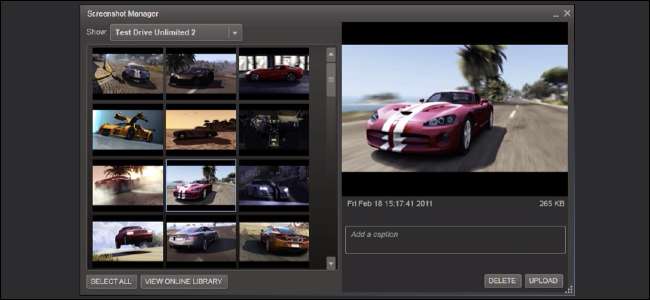
У Steam є вбудована функція знімка екрана, яка за замовчуванням використовує клавішу F12, щоб зробити знімок гри, у яку ви граєте. Доступ до нього дещо складний, оскільки Steam розділяє їх за грою і ховає за купу папок.
Де мої скріншоти Steam?
Для нашого прикладу ми використовуємо Windows. Linux та macOS працюють приблизно однаково, але мають різні назви папок.
Steam зберігає свої знімки екрана в наступній папці на вашому ПК з Windows:
C: \ Program Files (x86) \ Steam \ userdata \ {Your Steam ID} \ 760 \ remote \ {The Game's ID} \ скріншоти
У Linux це:
~ / .local / share / Steam / userdata / {Your Steam ID}/760 / remote / {The Game's ID} / скріншоти
А на Mac це:
Users / {username} / Library / Application Support / Steam / userdata / {Your Steam ID}/760 / remote / {The Game's ID} / скріншоти
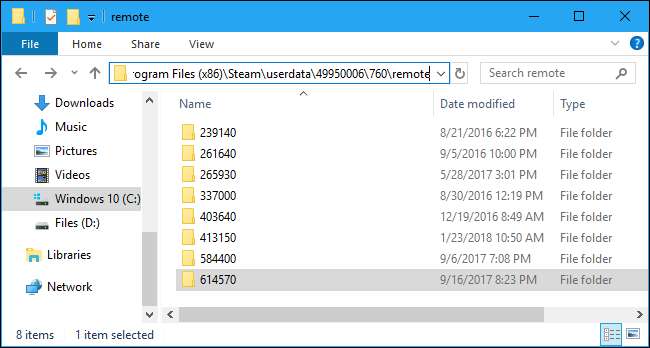
Проблема в тому, що вона розділена за іграми, і ви, мабуть, не впевнені, що це за гра “252490”.
Доступ до знімків екрану гри набагато простіший, клацнувши правою кнопкою миші на грі у вашій бібліотеці та натиснувши “Переглянути знімки екрана” у спадному меню.
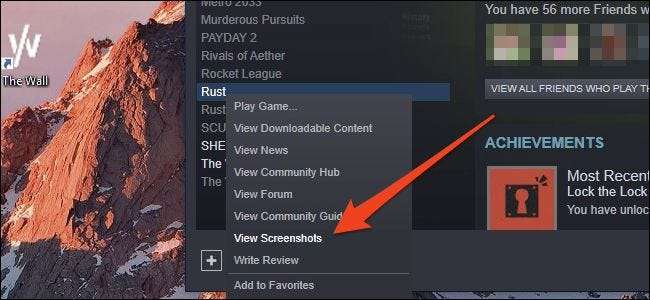
Після цього відкриється діалогове вікно, де ви зможете переглянути всі свої знімки екрана, і натисніть “Показати на диску” внизу, щоб відкрити папку з усіма знімками екрана.
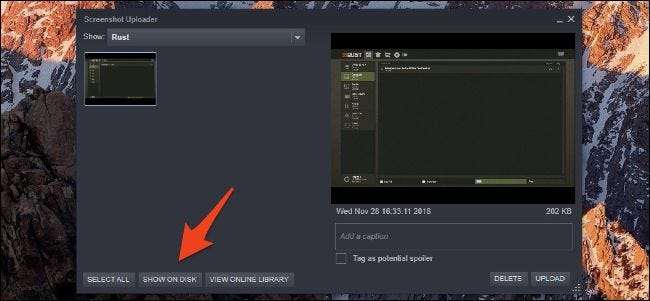
Функція "Завантажити" у цьому діалоговому вікні просто розміщує знімок екрана у вашому профілі Steam (або, за бажанням, у Facebook). Він не завантажує його на хостинговий сайт, такий як Imgur; вам доведеться це робити вручну.
Отримавши фактичні файли, ви можете
підтримайте їх
як би ви не хотіли, будь то просто розміщення їх в іншій папці або завантаження в хмарний сервіс, такий як Dropbox. Якщо ви хочете створити резервну копію скріншотів кожної гри, вам доведеться або зробити це вручну, або зробити цілу копію
\ 760 \ віддалений \
папка, що містить усі папки для кожної гри. Здається, немає способу переглянути їх усі в одній папці одночасно.
ПОВ'ЯЗАНІ: Який найкращий спосіб створити резервну копію комп’ютера?







